تنظیمات مشتری ها
تنظیمات مشتریها شامل توانایی مشتری ها برای آپلود عکس، نشان دادن مکان مشتری ها، فرمت های اسم، تاریخهای مربوط و غیره می شود.
برای تعریف تنظیمات مشتری به منوی پیکربندی و پس از آن منوی تنظیمات و سپس** تنظیمات مشتری ها** بروید. پنجره ای تنظیمات مشتریان نمایش داده می شود. این پنجره شامل ۳ سربرگ است: تنظیمات مشتریها، قسمتهای فرم مشتری و قسمتهای آدرس مشتری
سربرگ تنظیمات مشتری ها شامل تنظیمات کلی مشتری می شود.
سربرگ فیلدهای ثبت نام شامل قسمت هایی است که در قسمت ثبت نام مشتری مورد استفاده قرار می گیرد.
سربرگ قسمت های فیلدهای فرم آدرس شامل قسمت هایی است که آدرس دقیق مشتری را برای نهایی سازی خرید مشخص می کند.
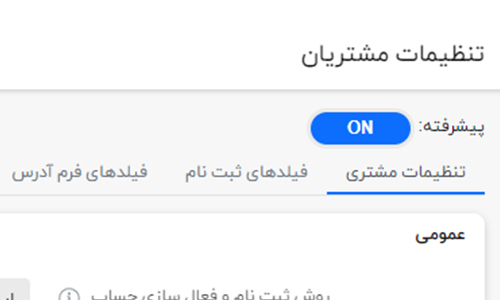
**تنظیمات مشتری **را به صورت زیر تعریف کنید:
. روش ثبت نام را به صورتی که توضیح داده می شود انتخاب کنید: گزینه ** اطلاع رسانی در مورد ثبت نام مشتری جدید **را انتخاب کنید تا صاحب فروشگاه در زمان ثبت نام یک مشتری جدید از طریق ایمیل مطلع شود.
. معمولی: کاربران بدون نیاز به تایید قادر ثبت نام هستند.
. اعتبارسنجی از طریق ایمیل: کاربران قادر به ثبت نام هستند اما قبل از اینکه حساب کاربری آنها تایید شود آنها باید ایمیل تاییدیه ای که برای آنها فرستاده می شود را قبول کنند.
. تایید مدیر: کاربران قادر به ثبت نام هستند، تایید مدیر مورد نیاز است.
**. غیر فعال: ** برای غیر فعال کردن ثبت نام گزینه را انتخاب کنید.
گزینه "نام کاربری" فعال را انتخاب کنید تا برای ورود به سیستم و ثبت نام به جای ایمیل از نام کاربری استفاده شود.
یادداشت: توصیه نمیشود که درمحیط کالا این گزینه را تغییر دهید. هنگامی که گزینه " نام کاربری" فعال انتخاب شود موارد زیر غیر فعال می شوند:
. مجوز تغییر نام کاربری: اگر می خواهید کاربران اجازه داشته باشند که نام کاربری خود را تعویض کنند این گزینه را انتخاب کنید.
**. مجوز به بهره قابل دسترس بودن نام کاربری: **این گزینه را انتخاب کنید تا مشتری ها بتوانند قبل از ذخیره کردن نام کاربری قابل دسترس بودن آن را در صفحه اطلاعات مشتری در قسمت حساب کاربری من بررسی کنند. در این مورد دکمه قابلیت دسترسی نمایش داده می شود. به مثال زیر توجه کنید:
**. مجوز دیدار از پروفایل مشتری: **این گزینه یک نقش را قادر می سازد تا جزئیات دیگر مشتریان را ببیند.
. مجوز توانایی مشتری ها برای آپلود عکس: ** عکس مشتری ها در قسمت بالای فروشگاه کنار اخبار و نظرات بلاگ، انجمن ها و غیره نمایش داده خواهد شد. اگر این گزینه انتخاب شود، مورد بعدی نمایش داده خواهد شد. گزینه ی عکس پیش فرض فعال **را انتخاب کنید تا عکس پیش فرض نمایش داده شود.
. در صورت نیاز گزینه ی **نمایش مکان مشتری **را انتخاب کنید.
. در صورت نیاز گزینه نمایش تاریخهای مربوطه مشتری را انتخاب کنید.
. اگر مشتریان به منظور خرید کالاهای قابل دانلود مجبور به کامل کردن ثبت نام هستند گزینه ** نیاز به ثبت نام برای کالاهای قابل دانلود** را انتخاب کنید.
. فرمت اسم مشتری را به صورت زیر انتخاب کنید:
. نمایش ایمیل ها
. نمایش نام های کاربری
. نمایش کامل نام و نام خانوادگی
. نمایش کامل نام
نام مشتری در کنار اخبار، نظرات بلاگ، انجمن ها و غیره نمایش داده خواهد شد.
. حداقل طول رمز عبور را مشخص کنید.
. فرمت پیش فرض رمز عبور را به صورت زیر انتخاب کنید:
. واضح
. درهم
. رمز گذاری شده
یادداشت: این تنظیمات برای ذخیره کردن رمز عبور مشتری بود و تنها برای مشتری هایی که به تازگی ثبت نام کرده باشند اعمال خواهد شد.
. در قسمت روزهای معتبر برای لینک بازیافت رمز عبور، تعداد روزها را برای لینک بازیافت وارد کنید. اگر نمی خواهید که انقضای لینک بگذرد عدد صفر را وارد کنید.
. در صورت نیاز گزینه اجباری بودن وارد کردن ایمیل برای دومین بار را انتخاب کنید.
. گزینه** پنهان کردن سربرگ " کالاهای قابل دانلود" ** را برای پنهان کردن این سربرگ در صفحه حساب کاربری من انتخاب کنید.
. گزینه** پنهان کردن سربرگ " اشتراک دوباره موجود بودن در انبار"** را برای پنهان کردن این سر بگر در صفحه حساب کاربری من انتخاب کنید.
. اگر نمیخواهید اشتراک خبرنامه نمایش داده شود، گزینه **پنهان کردن بخش خبرنامه **را انتخاب کنید.
. . به منظور نمایش لغو اشتراک در قسمت خبرنامه، گزینه **مجوز لغو اشتراک خبرنامه **را انتخاب کنید. برای مثال این موضوع در آلمان مورد نیاز است.
. برای ذخیره کردن آخرین صفحات بازدید شده گزینه** ذخیره آخرین صفحات دیده شده **را انتخاب کنید. پس از آن شما می توانید آخرین صفحات دیده شده توسط مشتری های مختلف را در صفحه مشتری های آنلاین ( مشتری ها--> مشتریهای آنلاین) ببینید. برای بهبود عملکرد سایت شما می توانید این گزینه را غیر فعال کنید.
. اگر می خواهید مشتریان در صفحه کاربری خود منطقه زمانی خود را داشته باشند گزینه مجوز مشتری ها برای انتخاب منطقه زمانی را انتخاب کنید در غیر این صورت منطقه زمانی پیش فرض استفاده خواهد شد.
**. منطقه زمانی پیش فرض **را از لیست کشوری انتخاب کنید. یادداشت: منطقه زمانی جاری به صورت خودکار نمایش داده خواهد شد.
. اگر می خواهید ثبت نام را هنگامی که مشتری ها از روشهای خارجی احراز هویت مانند فیس بوک، توییتر استفاده می کنند را فعال کنید، گزینه ** فعال بودن ثبت نام خودکار توسط احراز هویت خارجی** را انتخاب کنید.
در** سربرگ قسمتهای فرم مشتری**، تعیین کنید که کدام یک است قسمت های زیر در سیستم فعال باشند:
. فعال بودن" جنسیت"
**. فعال بودن " تاریخ تولد". ** در صورتی که این گزینه فعال باشد، شما می توانید حداقل سن مجاز( برای مثال بالای ۱۸ سال) را تعیین کنید.
. فعال بودن " شرکت". در صورتی که این گزینه فعال باشد، شما میتوانید تصمیم بگیرید این قسمت اجباری یا اختیاری باشد.
**. فعال بودن " آدرس خیابان". ** صورت فعال بودن شما می توانید تصمیم بگیرید که این قسمت اجباری و یا اختیاری باشد.
. فعال بودن " آدرس خیابان ۲". در صورت فعال بودن شما می توانید تصمیم بگیرید که این قسمت اجباری و یا اختیاری باشد.
**. فعال بودن " کد پستی".**در صورت فعال بودن شما می توانید تصمیم بگیرید که این قسمت اجباری و یا اختیاری باشد.
**. فعال بودن " شهر".**در صورت فعال بودن شما می توانید تصمیم بگیرید که این قسمت اجباری و یا اختیاری باشد.
. فعال بودن " کشور". در صورت فعال بودن شما می توانید تصمیم بگیرید که این قسمت اجباری و یا اختیاری باشد.
**. فعال بودن "استان". **در صورت فعال بودن شما می توانید تصمیم بگیرید که این قسمت اجباری و یا اختیاری باشد. یادداشت: این قسمت تنها زمانی دیده می شود که گزینه کشور فعال باشد.
. فعال بودن " شماره تلفن". در صورت فعال بودن شما می توانید تصمیم بگیرید که این قسمت اجباری و یا اختیاری باشد.
**. فعال بودن " شماره فکس". ** در صورت فعال بودن شما می توانید تصمیم بگیرید که این قسمت اجباری و یا اختیاری باشد.
. اگر از مشتری ها میخواهید که سیاست حفظ حریم خصوصی را در هنگام ثبت نام بپذیرند گزینه **فعال بودن پذیرفتن سیاست حفظ حریم خصوصی **را انتخاب کنید.
. اگر میخواهید در هنگام ثبت نام به مشتریان پیشنهاد دهید که مشترک خبرنامه باشند گزینه فعال بودن " خبرنامه" را انتخاب کنید. هنگامی که این گزینه انتخاب شده باشد، به طور پیش فرض گزینه خبرنامه به صورت انتخاب شده نمایش داده می شود که در صفحه ثبت نام گزینه " خبرنامه" به طور خودکار انتخاب شده نمایش میابد.
یادداشت: اگر قسمتهای فرم پیشفرض برای الزاماتی که شما احتیاج دارید کافی نباشد، شما می توانید ویژگیهای اضافی را با استفاده از این جدول اضافه کنید. ویژگی های مشتری به همان صورتی که ویژگیهای نهایی سازی خرید ساخته میشوند به وجود می آیند. برای جزئیات بیشتر به ویژگی های نهایی سازی خرید مراجعه کنید.
در** سربرگ قسمتهای فرم آدرس،** صاحب فروشگاه میتوانند قسمتهایی که در فرم آدرس قابل دسترس هستند مدیریت کند. شما می توانید از بین گزینه های زیر انتخاب کنید که کدام یک فعال و کدام الزامی باشد:
. شرکت
. آدرس خیابان
. آدرس خیابان ۲
. کد پستی
. شهر
. کشور
. استان. یادداشت: ان قسمت زمانی دیده میشود که قسمت کشور فعال شده باشد.
. شماره تلفن
. شماره فکس
یادداشت: اگر قسمتهای پیش فرض آدرس برای احتیاجات شما کافی نباشد، شما می توانید ویژگی های آدرس اضافی را از طریق این جدول اضافه کنید. ویژگی های آدرس به همان ترتیبی که ویژگیهای نهایی سازی خرید ساخته می شوند به وجود می آیند. برای جزئیات بیشتر لطفاً به ویژگی های نهایی سازی خرید مراجعه کنید.
روی **ذخیره **کلیک کنید.
بخش تنظیمات مشتری ابزاری را در اختیار شما قرار خواهد داد که با مراجعه به آن میتوانید بخشهای مختلف که با مشتری در ارتباط است را مدیریت و کنترل کنید. با استفاده از تنظیمات مشتری میتوانید بخشهای بسیار مهم و اساسی گوناگون مشتری مثل تعیین نحوه ثبت نام و فیلدهای ثبت نام، رمز عبور، اطلاعات مرتبط با حساب کاربری و ... را بر اساس نیاز خود شخصی سازی و مدیریت کنید. بخش تنظیمات مشتری شامل سه زبانه اصلی است که در ادامه به توضیح موارد هر بخش می پردازیم : تنظیمات مشتری، فیلدهای فرم مشتری، فیلدهای فرم آدرس
زبانه اول تنظیمات مشتری تب تنظیمات مشتری شامل۶ بخش عمومی، رمز عبور و امنیت، حساب، مشخصات، منطقه زمانی و احراز هویت است که در ادامه به توضیحات آن میپردازیم:
بخش اول مشترک نحوه ثبت نام : این بخش شامل ۴ مورد است که هر کدام را بخواهید می توانید به دلخواه انتخاب کنید : ۱- Standard : حالت عمومی است. ثبت نام در ساده ترین حالت ممکن انجام میشود. ۲- Email validitation : فعال سازی ثبت نام از طریق ایمیل انجام می شود. کاربر ثبت نام می کند و لینک فعال سازی برای کاربر ایمیل می شود و تا وقتی کاربر بر روی لینک فعال سازی اکانت کلیک نکند، ثبت نام کاربر فعال نمی شود. ۳- Admin approval : ثبت نام های انجام شده را حتما ادمین فروشگاه باید تائید کند تا ثبت نام کاربر فعال شود. ۴- Disabled : ثبت نام غیر فعال می شود. اطلاع رسانی برای ثبت نام مشتری جدید : با فعال سازی این گزینه هنگام ثبت هر نام کاربر به ادمین سایت اطلاع رسانی می شود. ثبت نام اجباری برای محصولات قابل دانلود : در صورت فعال سازی این گزینه برای دانلود محصولات قابل دانلود کاربر حتما باید ابتدا ثبت نام کند و یا اگر ثبت نام کرده است در پنل کاربری خود لاگین کند.
بخش دوم رمز عبور و امنیت حداقل طول کلمه عبور : مشخص کردن حداقل طول کلمه عبور. تعداد رمزهای تکراری : مشخص کردن تعداد دفعاتی که مشتری می تواند در زمان تغییر رمز یک رمز تکراری را وارد کند. قالب پیش فرض کلمه عبور : در این بخش می توانید فرمت رمز عبور در دیتا بیس را مشخص کنید : ۱- خالی : رمز اصلی را مناسب با چیزی که کاربر وارد کرده است ذخیره می کند. ۲- درهم سازی شده : از تکنولوژی هش استفاده می کند. ۳- رمز نگاری شده : از رمزنگاری استفاده می کند. طول عمر رمز عبور : مشخص کردن انقضای تعداد روز رمز عبور عدد مورد نظر را وارد کنید. پیوند بازیابی کلمه عبور، روز های معتبر : مشخص کردن تعداد روز هایی که می خواهید کلمه عبور معتبر باشد. اگر می خواهید هیچ وقت منقضی نشود عدد 0 را وارد کنید. ورود به سیستم ناموفق حداکثر : مشخص کردن محدود کردن حساب کاربر برای حداکثر ورود به سیستم ناموفق به سیستم. برای غیر فعال کردن این ویژگی عدد ۰ را وارد کنید. Lockout time (ورود ناموفق) : مشخص کردن تعداد دقیقه برای ورود به سیستم ناموفق و محدود کردن حساب کاربر برای حداکثر ورود به سیستم ناموفق به سیستم. برای غیر فعال کردن این ویژگی عدد ۰ را وارد کنید. اجبار به ورود دوباره ایمیل : در صورت فعال سازی کاربر باید دو بار آدرس ایمیل را وارد کند.
بخش سوم حساب نام کاربری فعال شده است : قالب نام مشتری : این بخش شامل ۴ مورد است که هر کدام را بخواهید می توانید به دلخواه انتخاب کنید : ۱- نمایش پست الکترونیکی : هنگام ورود کاربر به حساب کاربری پیغام خوش آمدگوئی به همراه ایمیل کاربر نمایش داده میشود. ۲- نمایش شناسه کاربری : هنگام ورود کاربر به حساب کاربری پیغام خوش آمدگوئی به همراه شناسه کاربر نمایش داده میشود. ۳- نمایش نام و نام خانوادگی : هنگام ورود کاربر به حساب کاربری پیغام خوش آمدگوئی به همراه نام و نام خانوادگی کاربر نمایش داده میشود. ۴- نمایش نام : هنگام ورود کاربر به حساب کاربری پیغام خوش آمدگوئی به همراه نام کاربر نمایش داده میشود. اجازه به مشتریان برای آپلود آواتار : در صورت فعال سازی به کاربر اجازه آپلود عکس برای آواتار می دهد. آواتار پیش فرض فعال : به صورت پیش فرض همه کاربران عکس مشخص داشته باشند. عدم سربرگ نمایش محصولات قابل دانلود : مخفی کردن سربرگ محصولات قابل دانلود در صفحه حساب من. عدم نمایش سربرگ بازگشت به اشتراک انبار : مخفی کردن سربرگ بازگشت به اشتراک انبار در صفحه حساب من. پنهان کردن قسمت خبرنامه : در صورت فعال سازی اشتراک خبر نامه نمایش داده نمیشود. قسمت خبرنامه: اجازه لغو عضویت : در صورت فعال سازی گزینه عدم اشتراک به کاربرانی که در خبرنامه ثبت نام نکرده اند، نمایش داده می شود. آخرین صفحه بازدید شده فروشگاه : در صورت فعال سازی آخرین صفحات دیده شده از سایت را به کاربران دیگر نمایش میدهد.
بخش چهارم مشخصات مجوز مشاهده نمایه های مشتری : در صورت فعال سازی مشاهده پروفایل مشتریان مجاز است. نمایش محل مشتری ها : در صورت فعال سازی محل مشتریان نمایش داده می شود. نمایش تاریخ عضویت مشتری ها : در صورت فعال سازی تاریخ عضویت مشتری نمایش داده می شود.
بخش پنجم منطقه زمانی به مشتریان اجازه می دهد تاریخ منطقه ای را انتخاب کنند : در صورت فعال سازی به مشتریان اجازه می دهید منطقه زمانی را انتخاب کنند. منطقه زمانی پیش فرض فروشگاه : می توانید منظقه زمانی پیش فرض فروشگاه را انتخاب کنید.
بخش ششم احراز هویت ثبت نام خودکار : در صورت فعال سازی هنگامی که احراز هویت خارجی انجام شود، ثبت نام به صورت خودکار انجام می شود.
تب دوم فیلدهای فرم مشتری در این بخش شما می توانید فیلد های فرم مشتری را در هنگام ثبت نام ایجاد و مدیریت کنید. این قسمت شامل دو بخش فیلد پیش فرض و ویژگی های سفارشی مشتری است.
بخش اول فیلد پیش فرض در این قسمت فیلدهایی که به صورت پیش فرض در صفحه ثبت نام باید وجود داشته باشد را مشاهده می کنید که می توانید با فعال کردن هر گزینه نمایش و یا عدم نمایش هر فیلد را در صفحه ثبت نام مشخص کنید.
فعال بودن "جنسیت" : در صورت فعال سازی فیلد جنسیت در فرم ثبت نام اضافه میشود. تاریخ تولد را فعال کنید : در صورت فعال سازی فیلد تاریخ تولد در فرم ثبت نام اضافه میشود. تاریخ تولد ضروری است : در صورت فعال سازی فیلد تاریخ تولد در فرم ثبت نام ضروری میشود. شرکت فعال شده است : در صورت فعال سازی فیلد نام شرکت در فرم ثبت نام اضافه میشود. شرکت ضروری شده است : در صورت فعال سازی فیلد نام شرکت در فرم ثبت نام ضروری میشود. آدرس فعال شده است : در صورت فعال سازی فیلد آدرس در فرم ثبت نام اضافه میشود. آدرس ضروری شده است : در صورت فعال سازی فیلد آدرس در فرم ثبت نام ضروری میشود. آدرس 2 فعال شده است : در صورت فعال سازی فیلد آدرس دوم در فرم ثبت نام اضافه میشود. کد پستی فعال شده است : در صورت فعال سازی فیلد کدپستی در فرم ثبت نام اضافه میشود. شهر فعال شده است : در صورت فعال سازی فیلد شهر در فرم ثبت نام اضافه میشود. کشور فعال شده است : در صورت فعال سازی فیلد کشور در فرم ثبت نام اضافه میشود. شماره تلفن فعال شده است : در صورت فعال سازی فیلد شماره تلفن در فرم ثبت نام اضافه میشود. شماره تلفن ضروری شده است : در صورت فعال سازی فیلد شماره تلفن در فرم ثبت نام ضروری میشود. شماره فکس فعال شده است : در صورت فعال سازی فیلد شماره فکس در فرم ثبت نام اضافه میشود. قبول سیاست حریم خصوصی فعال : در صورت فعال سازی فیلد قبول سیاست حریم خصوصی در فرم ثبت نام اضافه میشود. فعال بودن "خبرنامه" : در صورت فعال سازی فیلد خبرنامه در فرم ثبت نام اضافه میشود. خبرنامه به صورت پیش فرض تیک خورده : در صورت فعال سازی فیلد خبرنامه در فرم ثبت نام به صورت اتوماتیک فعال است.
بخش دوم ویژگی های سفارشی مشتری اگر به فیلد های پیش فرض فرم کافی نیست و شما نیاز به موارد بیشتری دارید، می توانید در این قسمت فیلدهای مد نظر را اضافه کنید. برای اضافه کردن فیلد جدید بر روی دکمه مورد جدید کلیک کنید. با کلیک بر روی مورد جدید به صفحه افزودن ویژگی جدید مشتری هدایت می شوید. این بخش شامل دو تب اصلی اطلاعات ویژگی و مقادیر ویژگی است.
تب اول اطلاعات ویژگی در این بخش باید اطلاعات مربوط به فیلد جدید را وارد کنید. به عنوان مثال فیلد وضعیت تاهل را در این بخش در نظر بگیرید.
نام : نام فیلد جدید. به عنوان مثال وضعیت تاهل. ضروری : در صورت فعال سازی این گزینه فیلد اضافه شده ضروری می شود. نوع کنترل : در این قسمت گزینه های متععدی که برای ساخت فرم لازم است وجود دارد و کافی است انتخاب کنید ظاهر فیلد جدید به چه شکلی باشد. به عنوان مثال فهرست کشویی، کادر انتخابی، کادر متنی و... ترتیب نمایش : در این قسمت میتوانید با شماره گذاری اولویت نمایش عکس ها را انتخاب کنید.
تب دوم مقادیر ویژگی پس از درج موارد تب قبلی و کلیک بر روی دکمه ذخیره و ادامه ویرایش اطلاعات این تب نمایش داده میشود. در این بخش می توانید موارد مربوط به فیلد را وارد کنید. اگر فیلد وضعیت تاهل که در بخش قبلی در نظرگرفتیم را بخواهیم ادامه بدهیم مقادیر وضعیت تاهل مجرد، متاهل و با مطلقه است. که باید به ترتیب و تک به تک مقادیر در این بخش درج شوند.
نام : مقدار مد نظر. به عنوان مثال مجرد از قبل انتخاب شده : در صورت فعال سازی این گزینه به صورت پیش فرض این وضعیت فعال است. (بهتر است این قسمت فعال نشود) ترتیب نمایش : در این قسمت میتوانید با شماره گذاری اولویت نمایش عکس ها را انتخاب کنید.
تب سوم آدرس از فیلدها در این بخش شما می توانید شما می توانید فیلد های فرم آدرس را در هنگام پرداخت ایجاد و مدیریت کنید. این قسمت شامل دو بخش فیلد پیش فرض و ویژگی های آدرس سفارشی است.
💡 نحوه تنظیم کردن موارد فیلد پیش فرض و سفارشی کردن ویژگی آدرس دقیقا مشابه با تب قبلی (فیلدهای فرم مشتری) است.